مقدمة
اكتشاف كيفية تحديد عنوان MAC على جهاز الكمبيوتر الخاص بك من Dell يمكن أن يعزز بشكل كبير مهارات إدارة الشبكة لديك. عنوان MAC، أو عنوان التحكم في الوصول إلى الوسائط، يحدد بشكل فريد كل جهاز من أجل إجراء اتصالات دقيقة داخل الشبكات المحلية. سيساعدك هذا الدليل في فهم كيفية العثور على عنوان MAC الخاص بك واستخدامه بشكل فعال على جهاز كمبيوتر Dell الخاص بك، مما يضمن وظائف الشبكة المثلى.
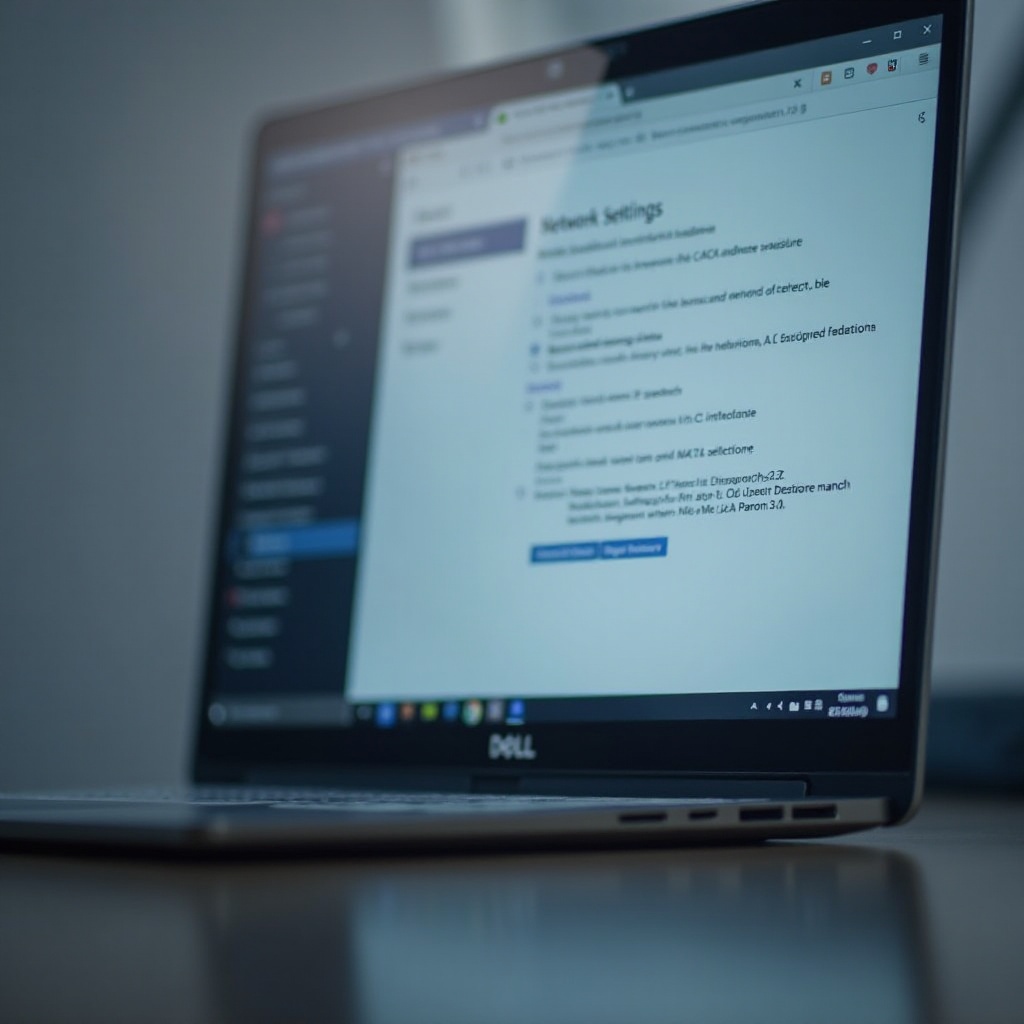
ما هو عنوان MAC؟
يعمل عنوان MAC كمعرف فريد لواجهات الشبكة، وهو أمر ضروري لتمكين الاتصالات الخاصة بالأجهزة في الشبكات. يميز كل جهاز على شبكة محلية، مكملاً لعناوين IP، التي يمكن أن تتغير مع مرور الوقت.
التعريف والأهمية
عنوان MAC هو رقم سداسي عشري مكون من 12 رقمًا يتم ترتيبه في أزواج مفصولة بنقطتين، مثل 00:1A:2B:3C:4D:5E. يضمن هذا التنسيق أن يكون لكل جهاز معرف فريد داخل الشبكة، وهو أمر حاسم لمنع الأجهزة من التدخل مع بعضها البعض. على عكس عناوين IP، تظل عناوين MAC متسقة، وتوفر الاستقرار والأمان. معرفة كيفية التعرف وإدارة عنوان MAC الخاص بك يمكن أن يعزز كيفية تفاعل جهاز الكمبيوتر Dell الخاص بك مع الأجهزة الأخرى في الشبكة، مما يوفر تجربة أكثر أمانًا وكفاءة.
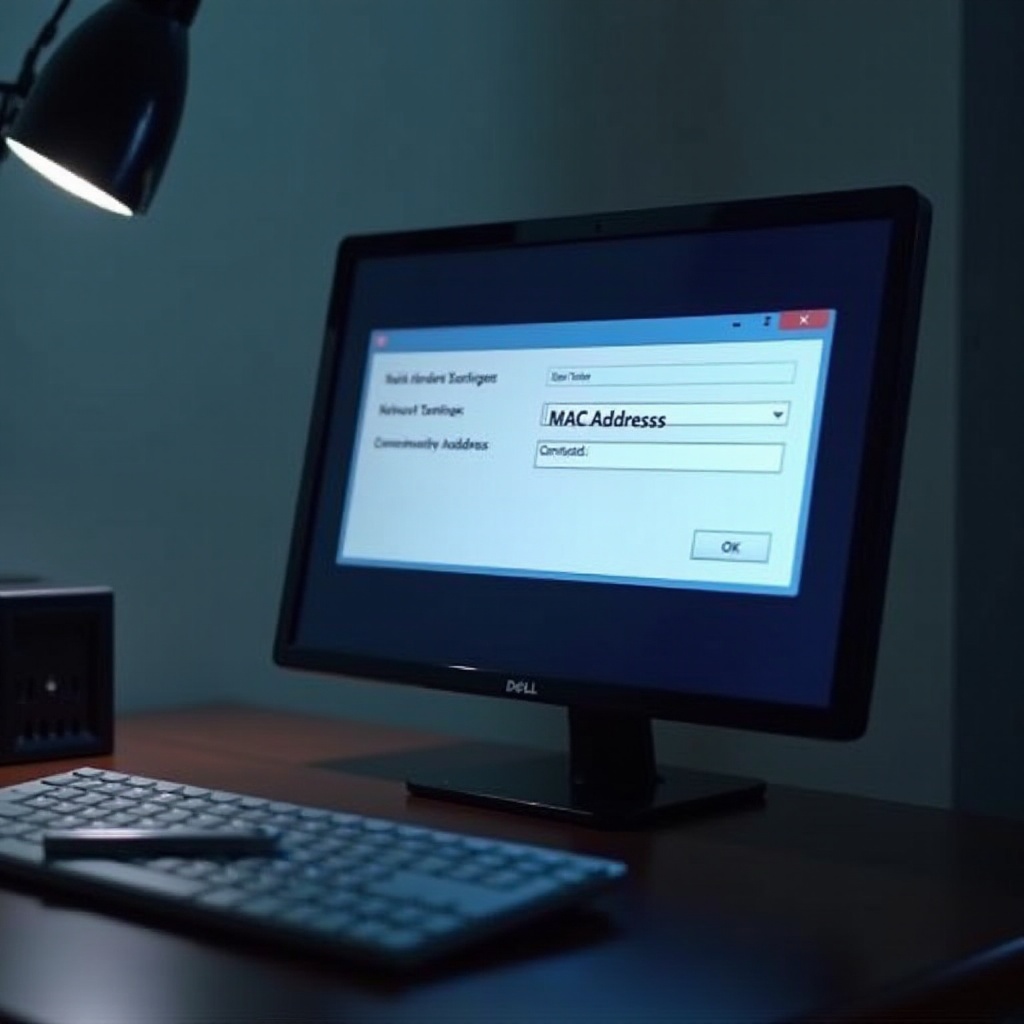
كيفية تحديد عنوان MAC على جهاز الكمبيوتر Dell الخاص بك
يمكن تحديد عنوان MAC على جهاز كمبيوتر Dell بسهولة عبر استخدام موجه الأوامر، إعدادات الشبكة، أو أدوات الدعم من Dell. يلبي كل طريقة مستويات مختلفة من الكفاءة لدى المستخدم، مما يضمن سهولة الوصول للجميع.
استخدام موجه الأوامر في Windows
- افتح موجه الأوامر عن طريق البحث عن ‘cmd’ في قائمة بدء Windows.
- اكتب ‘ipconfig /all’ واضغط على Enter.
- تعرف على “العنوان الفعلي” تحت اتصال الشبكة النشط لديك؛ هذا هو عنوان MAC الخاص بك.
البحث عن عنوان MAC عبر إعدادات الشبكة
- انتقل إلى لوحة التحكم واختر ‘مركز الشبكة والمشاركة’.
- انقر على الاتصال النشط لديك، ثم انقر على ‘التفاصيل’.
- حدد عنوان MAC الموضوع كـ “العنوان الفعلي”.
أدوات دعم Dell لاسترداد عنوان MAC
توفر Dell أدوات دعم مدمجة تقدم طريقة سهلة لاسترداد عنوان MAC. افتح تطبيق SupportAssist من Dell بكتابة ‘SupportAssist’ في شريط البحث. قم بتشغيل التطبيق واختر علامة التبويب ‘معلومات النظام’ للعثور على بيانات الشبكة التفصيلية، بما في ذلك عنوان MAC.
الاستخدامات العملية لعنوان MAC
بمجرد استرداده، يوفر عنوان MAC تطبيقات عملية متنوعة، مما يحسن من التحكم في الشبكة وحل المشكلات. من تحسينات الأمان إلى تحديد المشاكل، يكون عنوان MAC المجهز بالمعرفة أداة قوية.
تصفية الشبكة والأمان
تسمح تصفية MAC لمسؤولي الشبكة بتقييد الوصول إلى أجهزة محددة بناءً على عناوين MAC الخاصة بهم. يمكنك تأمين شبكتك عن طريق:
– الوصول إلى إعدادات الموجه عبر عنوان IP الخاص به.
– الانتقال إلى خيارات تصفية MAC.
– إضافة عنوان MAC الخاص بجهاز الكمبيوتر Dell الخاص بك إلى القائمة المسموح بها.
تشخيص مشاكل الاتصال
امتلاك عنوان MAC الخاص بك يساعد في تشخيص مشاكل الاتصال. تأكيد رؤية جهازك على شبكة من خلال عنوان MAC الخاص به يمكن أن يساعد في تشخيص انقطاعات الاتصال. استخدم أدوات التشخيص لفحص حزم البيانات المرتبطة بعنوان MAC الخاص بك، وتحديد العوائق في الشبكة أو أخطاء التكوين.
الآثار الأمنية والإجراءات
من المهم فهم كل من نقاط القوة والضعف المرتبطة بعناوين MAC، مما يقدم نظرة حول كيفية حماية شبكتك من التهديدات الإلكترونية. يساعد الوعي بالمخاطر الأمنية ذات الصلة في تقليل التعرض المحتمل.
فهم انتحال عنوان MAC
يغير انتحال عنوان MAC عنوان MAC لجهاز ليحاكي جهاز آخر على الشبكة. بينما يمكن أن يتخطى التدابير الأمنية بطرق ضارة، يمكنك الدفاع ضده بـ:
– تحديث برنامج تشغيل الموجه بانتظام للاستفادة من التحسينات الأمنية الحالية.
– استخدام بروتوكولات التشفير لحماية البيانات.
تطبيق تصفية MAC لتعزيز الأمن
تظل تصفية MAC تكتيك الدفاع الأساسي، مما يمنح السيطرة على وصول أجهزة الشبكة. قم بإجراء عمليات تدقيق منتظمة لتحديد عناوين MAC غير المصرح بها وتحسين قوائم الوصول لتتناسب مع سياسة الأمان الخاصة بك بشكل فعال.
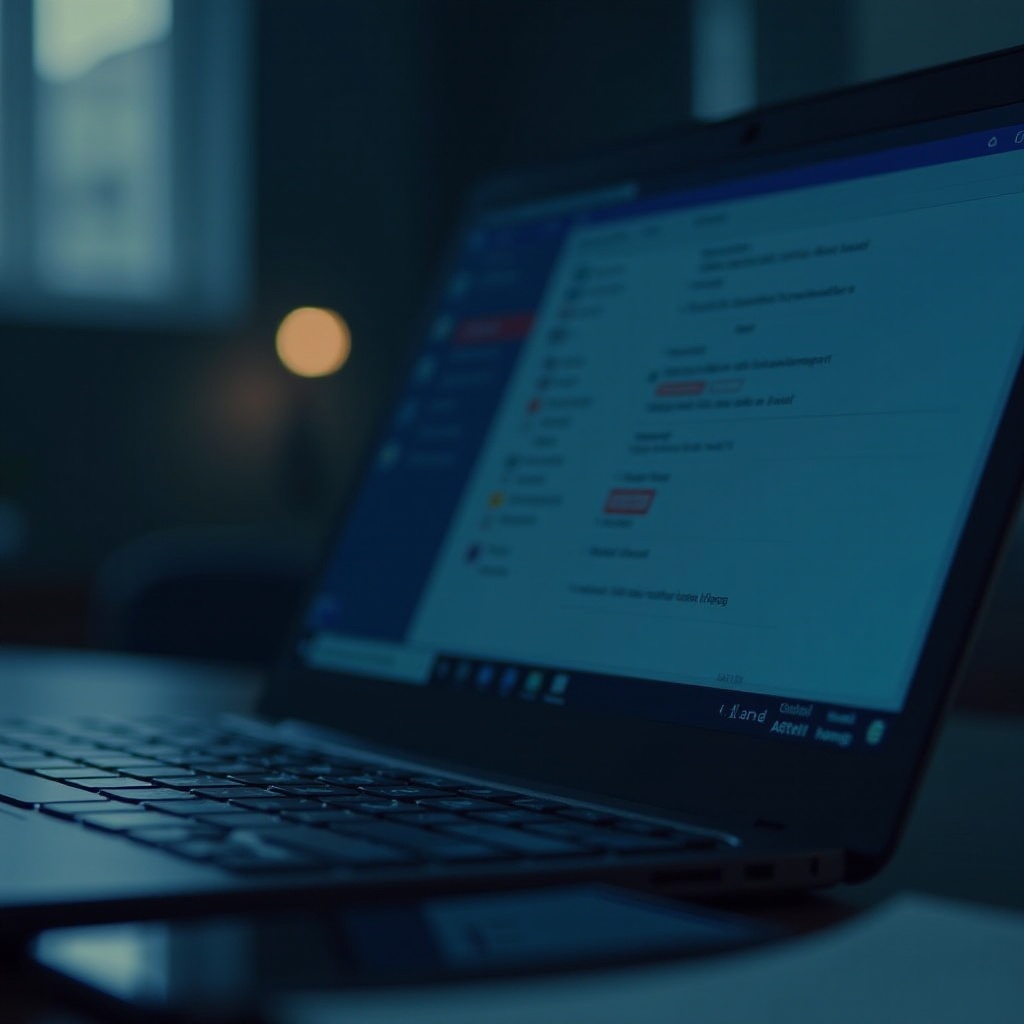
نصائح متقدمة لمستخدمي Dell
يمكن أن يؤدي التكوين المتقدم والالتزام بالممارسات المثلى إلى تحسين قدرات مستخدم Dell في إدارة الشبكة، والاستفادة من عناوين MAC لوظائف وأمان محسّن.
استخدام أدوات البرمجيات لإدارة عنوان MAC
تتوفر أدوات برمجية متعددة لمستخدمي Dell، تقدم قدرات متقدمة لإدارة عنوان MAC. يمكن لأدوات الشبكة تتبع عناوين MAC جنبًا إلى جنب مع حركة المرور، مما يحسن الأداء من خلال تحديد الشذوذ.
أفضل الممارسات لحماية الشبكة
يتطلب تطبيق حماية شاملة للشبكة نهجًا متعدد الأبعاد، يتضمن إدارة عناوين MAC. تبني هذه الممارسات الأفضل:
– راجع سياسات تصفية MAC بانتظام.
– تعليم مستخدمي الشبكة عن الممارسات الرقمية الآمنة.
– استخدم كلمات مرور قوية وقم بتغييرها بانتظام لتعزيز الأمان.
الخاتمة
فهم شامل لعنوان MAC لجهاز الكمبيوتر Dell الخاص بك يفتح خيارات متقدمة في إدارة الشبكة والأمان. من خلال الاسترداد السهل، والاستخدام الأمثل، والحماية المستنيرة، يمكن تحسين تفاعل جهازك ضمن بيئته المتصلة.
الأسئلة الشائعة
ماذا يجب أن أفعل إذا لم أتمكن من العثور على عنوان MAC على جهاز كمبيوتر Dell الخاص بي؟
إذا كنت تواجه مشكلة في العثور على عنوان MAC الخاص بك، تحقق من إدخالات الأوامر الخاصة بك أو افحص إعدادات الشبكة مرة أخرى. يمكن لـ Dell SupportAssist أيضًا تقديم مساعدة موجهة.
هل يمكنني تغيير عنوان MAC على جهاز كمبيوتر Dell الخاص بي؟
من الناحية الفنية، يمكنك تغيير عنوان MAC، لكن لا يُنصح بذلك عمومًا بسبب المشاكل المحتملة في الشبكة. فهم المخاطر المتضمنة قبل المضي قدمًا.
كيف يعمل تصفية MAC على تعزيز أمان الشبكة؟
تعزز تصفية MAC الأمان من خلال السماح فقط للأجهزة المحددة بالاتصال بشبكتك، مما يقلل من الوصول غير المصرح به ويعزز الدفاع السيبراني.
